
Егер сіз «Үй тобын» құрғаннан кейін сізге қажет емес екенін түсінетін болсаңыз, желіні басқаша түрде конфигурациялағыңыз келсе, оны жоюға дайын болыңыз.
«Үй тобын» қалай жоюға болады
Үй тобын жою мүмкін емес, бірақ ол барлық құрылғылар шыққаннан кейін жоғалады. Төменде топтан кетуге көмектесетін қадамдар берілген.
Үй тобынан шығу
- Мәзірде «Бастау» ашық «Басқару тақтасы».
- Элементті таңдаңыз «Желінің күйі мен тапсырмаларын қарау» бөлімінен «Желі және Интернет».
- Бөлімде Белсенді желілерді қарау жолды нұқыңыз «Қосылған».
- Ашылған топтың сипаттарынан таңдаңыз «Үй тобынан кет».
- Сіз стандартты ескерту аласыз. Енді сіз өз ойыңызды өзгерте аласыз, одан шықпайсыз немесе кіру параметрлерін өзгерте аласыз. Топтан шығу үшін түймесін басыңыз «Үй тобынан шығу».
- Процедураның аяқталғанын күтіңіз және нұқыңыз Орындалды.
- Осы процедураны барлық компьютерлерде қайталағаннан кейін сіз «Үй тобының» жоқтығы туралы хабарлама бар терезені және оны құру туралы ұсынысты көресіз.
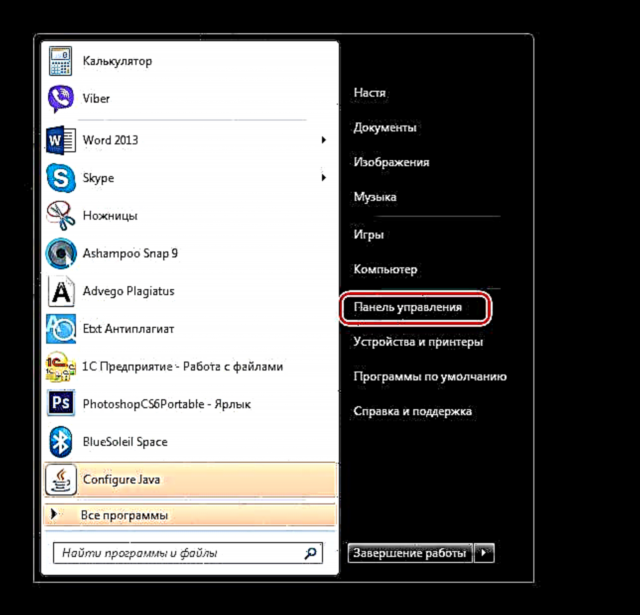


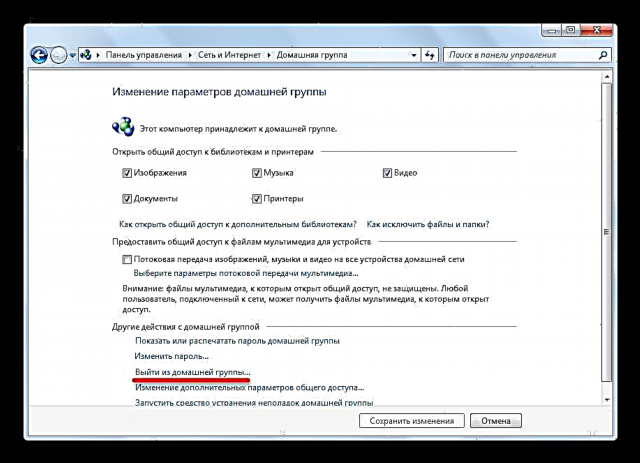
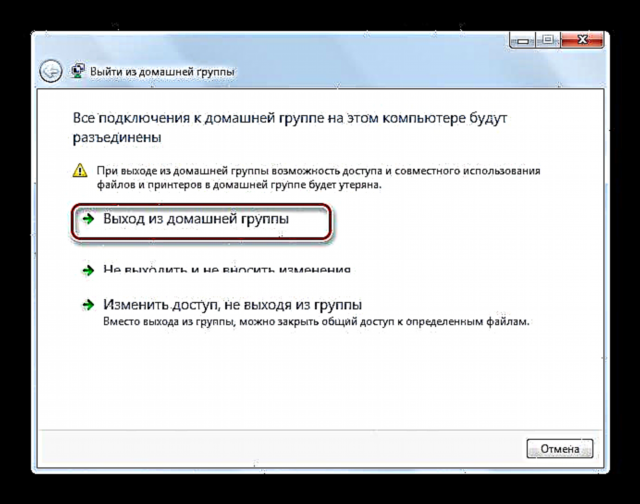


Қызметті өшіру
Үй тобын жойғаннан кейін оның қызметтері белсенді түрде жұмыс істей береді, ал Home Group белгішесі Навигация тақтасында көрінеді. Сондықтан оларды өшіруді ұсынамыз.

- Мұны істеу үшін мәзірден іздеңіз «Бастау» енгізу «Қызметтер» немесе «Қызметтер».
- Пайда болған терезеде «Қызметтер» таңдаңыз Үй тобын жеткізуші нұқыңыз Қызметті тоқтату.
- Содан кейін сіз Windows іске қосылғанда өздігінен басталмас үшін қызмет параметрлерін түзетуіңіз керек. Ол үшін атауды екі рет нұқыңыз, терезе ашылады «Қасиеттер». Графикте «Іске қосу түрі» элементті таңдаңызАжыратылған.
- Келесі нұқыңыз «Қолдану» және Жарайды.
- Терезеде «Қызметтер» бару «Үй тобының тыңдаушысы».
- Екі рет шертіңіз. Ішінде «Қасиеттер» параметрді таңдаңыз Ажыратылған. Нұқыңыз «Қолдану» және Жарайды.
- Ашық «Зерттеуші»Home Group белгішесі одан жоғалып кеткеніне көз жеткізу үшін.
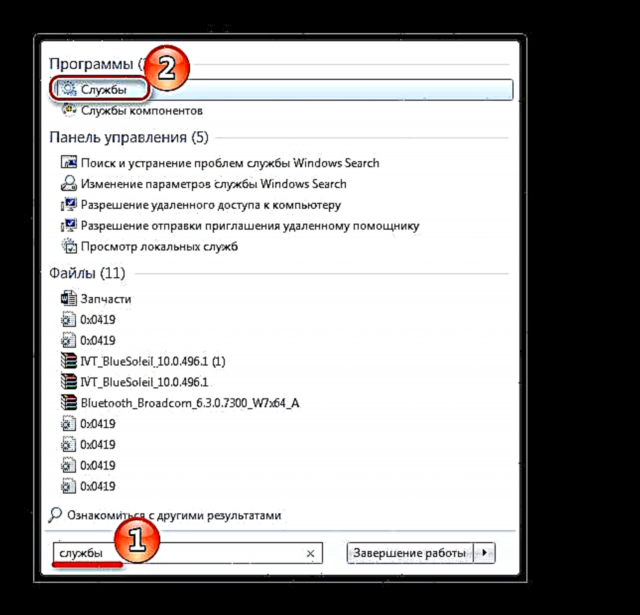



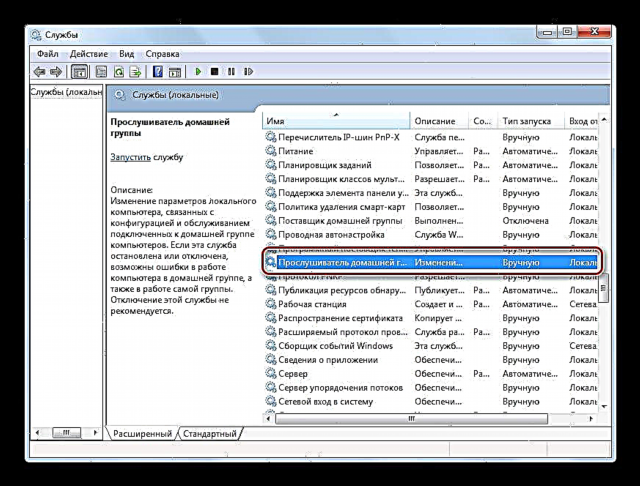


Белгішені Explorer-ден алып тастау
Егер сіз қызметті өшіргіңіз келмесе, бірақ сіз әрдайым Explorer-де Home Group белгішесін көргіңіз келмесе, оны жай тіркелім арқылы жоюға болады.
- Тіркеуді ашу үшін іздеу жолағына жазыңыз regedit.
- Бізге қажет терезе ашылады. Сіз бөлімге өтуіңіз керек:
- Енді сіз бұл бөлімге толық қол жетімділікті алуыңыз керек, өйткені тіпті Әкімшінің құқығы жоқ. Тінтуірдің оң жақ батырмасын шертіңіз ShellFolder және контекстік мәзірге өтіңіз «Рұқсаттар».
- Бөлектеу тобы «Әкімшілер» құсбелгіні қойыңыз Толық қол жетімділік. Басу арқылы әрекеттеріңізді растаңыз «Қолдану» және Жарайды.
- Қалтамызға оралыңыз ShellFolder. Бағанда «Аты» сызықты табыңыз «Атрибуттар» және оны екі рет нұқыңыз.
- Пайда болған терезеде мәнді өзгертіңіз
b094010cжәне нұқыңыз Жарайды.

HKEY_CLASSES_ROOT CLSID {B4FB3F98-C1EA-428d-A78A-D1F5659CBA93} ShellFolder

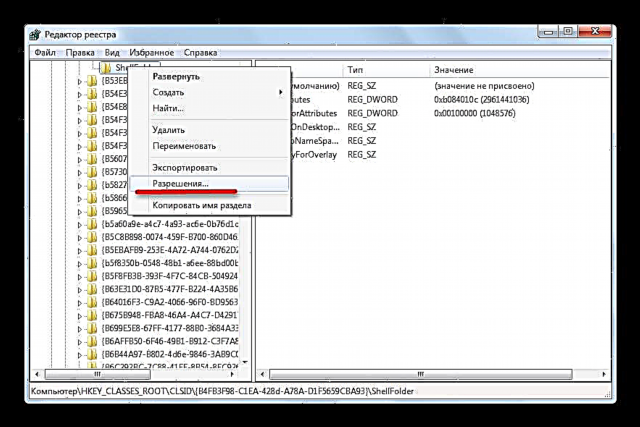
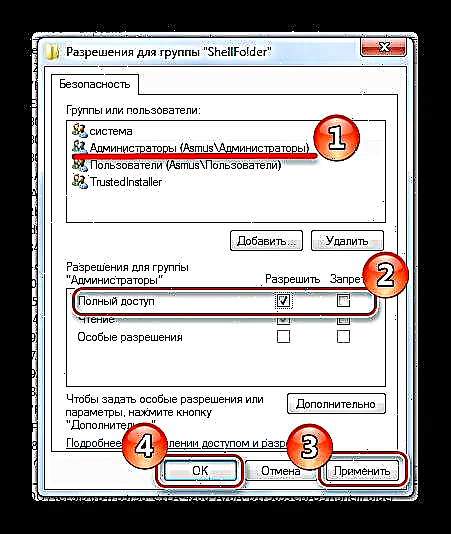
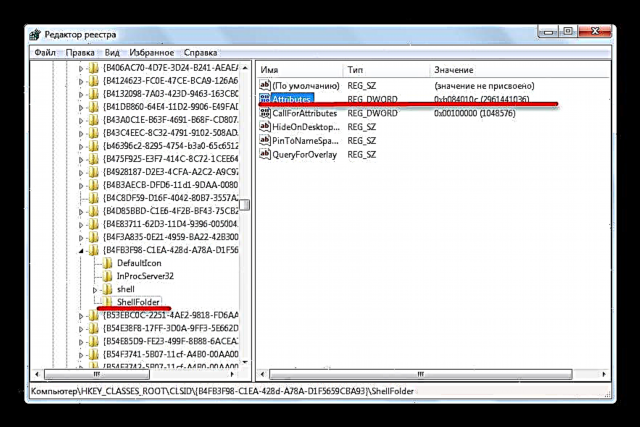

Өзгерістер күшіне енуі үшін компьютерді қайта іске қосыңыз немесе жүйеден шығыңыз.
Қорытынды
Көріп отырғаныңыздай, «Үй тобын» жою өте көп уақытты қажет етпейтін қарапайым процесс. Мәселені шешудің бірнеше жолы бар: сіз осы функциядан толықтай құтылу үшін белгішені алып тастай аласыз, үй тобының өзін жоя аласыз немесе қызметті өшіре аласыз. Біздің нұсқаулықтардың көмегімен сіз бұл тапсырманы бірнеше минут ішінде жеңе аласыз.











